联想电脑怎么投屏到电视上去 联想笔记本投屏电视如何操作
更新时间:2023-12-05 14:47:28作者:jkai
我们有些小伙伴在使用联想电脑的时候,都想要通过投屏的方法投屏到电视上查看,这样方便我们操作或者观看电视剧,但是我们许多小伙伴都不知道联想电脑怎么投屏到电视上去,那么今天小编就给大家介绍一下联想笔记本投屏电视如何操作,快来一起看看吧,希望可以有效的帮助到你。
具体方法:
方法一、
1、打开Win10系统中的“设置”。
2、依次选择“系统”→选择“显示”→选择“连接到无线显示器”。
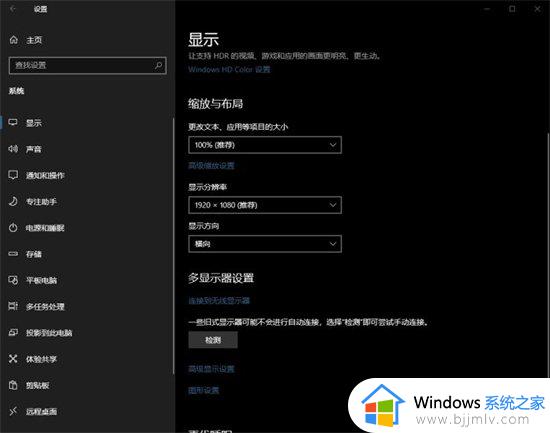
3、选择“连接到无线显示器”后,电脑桌面的右边就会弹出提示框,然你选择需要将电脑投屏到那个无线显示器上,点击你要投屏的那个电视即可。
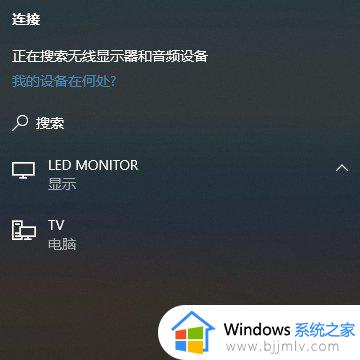
方法二、
1、直接Windows设置菜单里的【设备】设置,找到【蓝牙与其他设备】,点击+号添加设备。
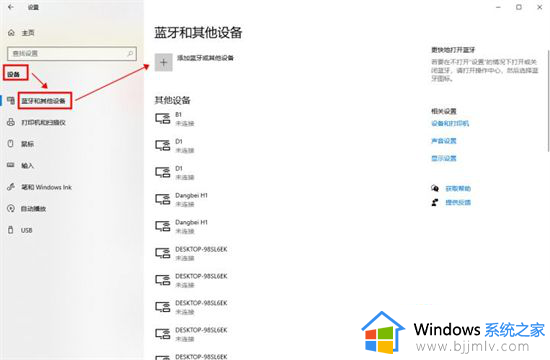
2、选择【无线显示器或扩展坞】,就可以搜索电视机设备并进行连接,完成投屏了。
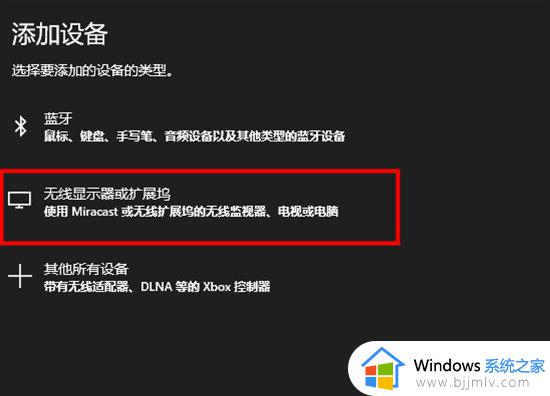
方法三、
1、这里我们需要借助第三方投屏工具,小编这里推荐幕享投屏。
2、点开电视端的电脑投屏板块。
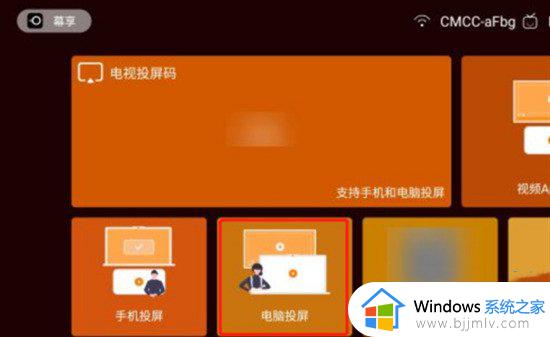
3、找到电视上显示的投屏码。
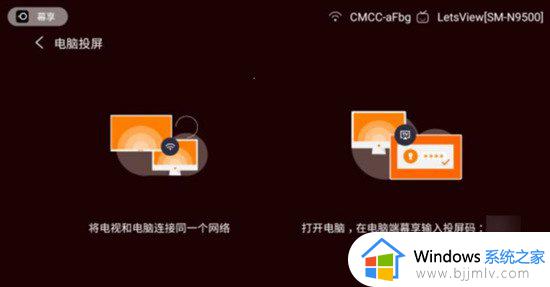
4、打开电脑端的幕享,点击电脑投屏。
5、在电脑端输入电视端显示的投屏码,点击开始连接就可以了。
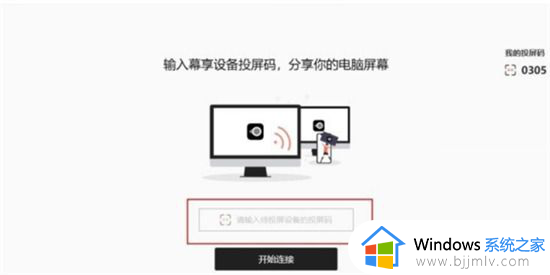
以上全部内容就是小编带给大家的联想笔记本投屏电视操作方法详细内容分享啦,不知道怎么投屏的小伙伴就快点和小编一起进行操作吧,希望可以有效的帮助到你。
联想电脑怎么投屏到电视上去 联想笔记本投屏电视如何操作相关教程
- 联想笔记本怎么投屏到电视机 联想笔记本电脑投屏电视机如何操作
- 联想电脑怎么投屏到电视机 联想电脑投屏电视机的方法
- 如何把笔记本电脑投屏到电视上 笔记本电脑投屏到电视机上怎么设置
- 笔记本电脑怎么电视投屏 笔记本电脑如何连接电视投屏
- 笔记本电脑能投屏到电视上吗?笔记本电脑如何投屏到电视上
- 如何把笔记本电脑投屏到电视上 怎么把笔记本电脑上的内容投到电视上
- 戴尔笔记本如何投屏到电视上 戴尔笔记本投屏到电视机怎么弄
- 电脑能不能投屏到电视上看?电脑如何在电视机上投屏
- 手机投屏到电视上怎么操作 手机怎么投屏到电视
- 联想笔记本电脑怎么激活windows 联想笔记本激活windows如何操作
- 惠普新电脑只有c盘没有d盘怎么办 惠普电脑只有一个C盘,如何分D盘
- 惠普电脑无法启动windows怎么办?惠普电脑无法启动系统如何 处理
- host在哪个文件夹里面 电脑hosts文件夹位置介绍
- word目录怎么生成 word目录自动生成步骤
- 惠普键盘win键怎么解锁 惠普键盘win键锁了按什么解锁
- 火绒驱动版本不匹配重启没用怎么办 火绒驱动版本不匹配重启依旧不匹配如何处理
电脑教程推荐
win10系统推荐